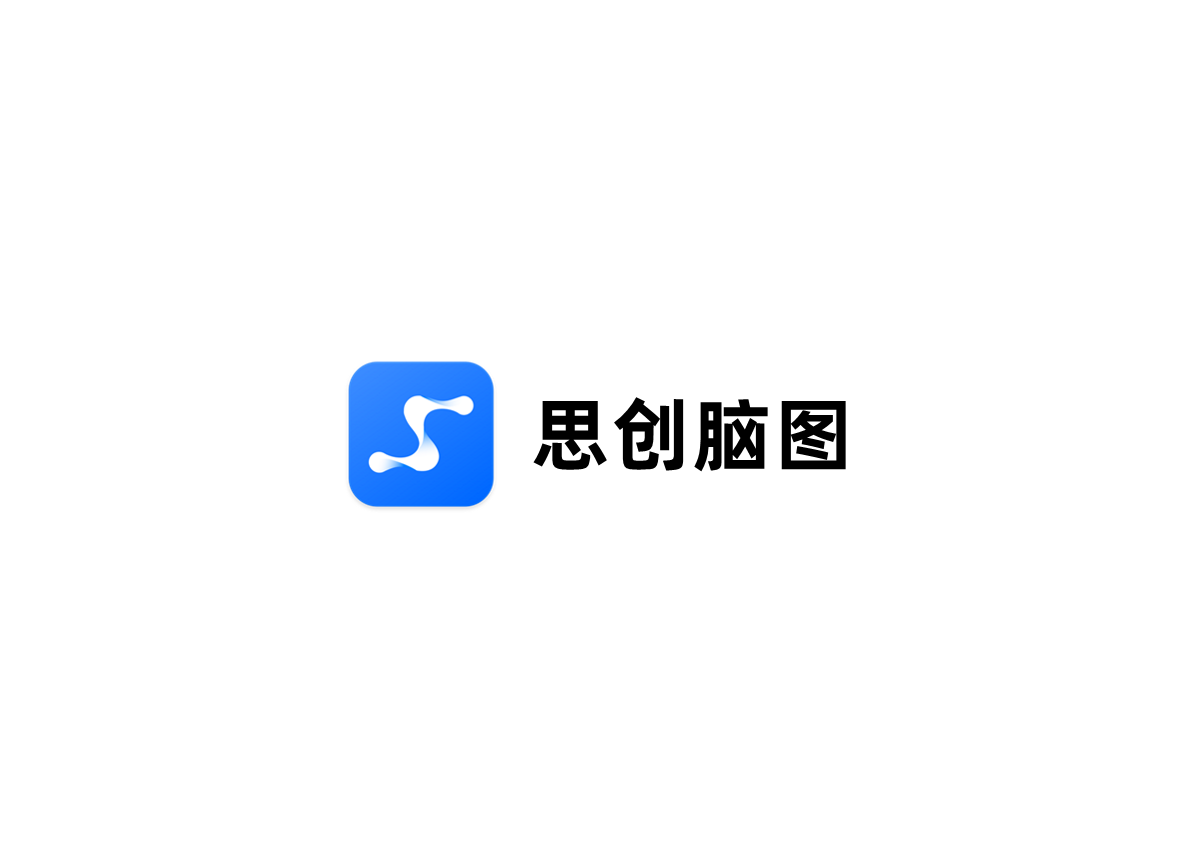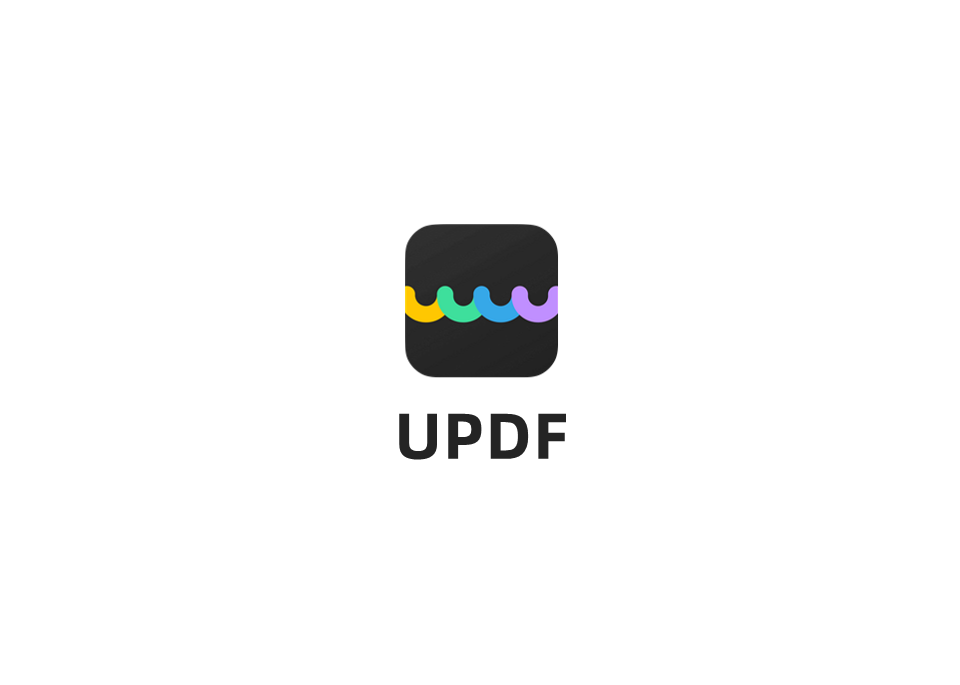第一章《阿里云盘》简介
阿里云盘是一款速度快、不打扰、够安全、易于分享的网盘,你可以在这里存储、管理和探索内容,尽情打造丰富的数字世界。
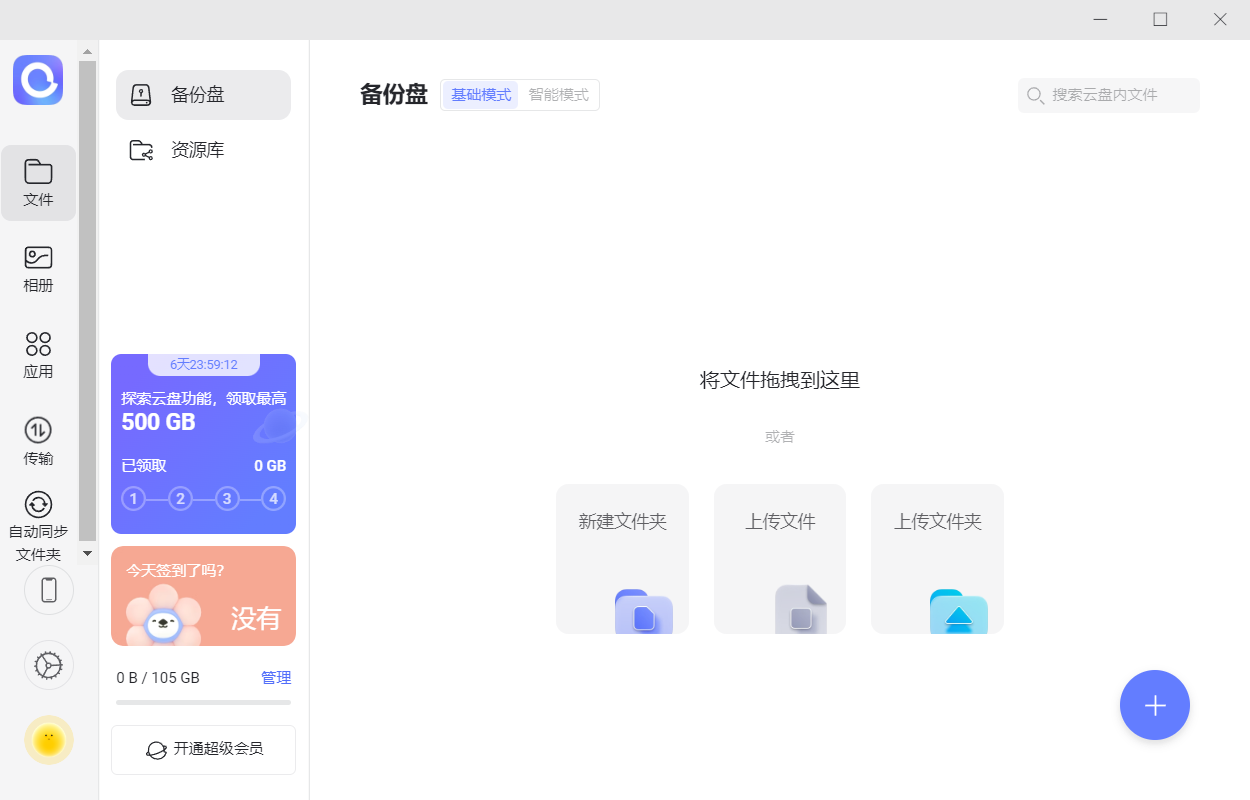
第二章 安装方法
步骤一:在阿里云盘官方下载页面,下载软件安装包。
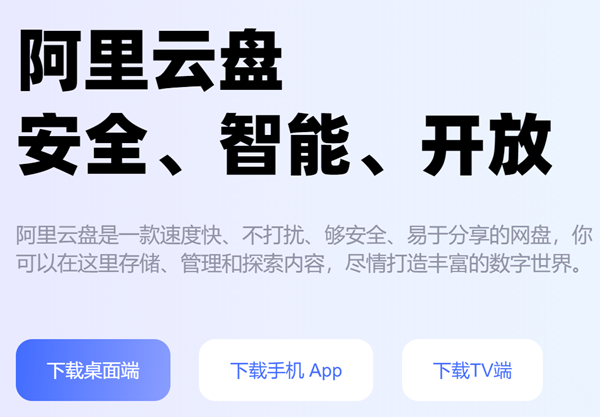
步骤二:下载后,双击打开软件安装包,按照安装向导的提示完成安装。
步骤三:软件安装成功后,双击软件快捷方式即可运行软件。
第三章 功能和使用方法
3.1 文件
点击“文件”,即可查看备份盘和资源库,支持上传文件和文件夹、新建文件夹。
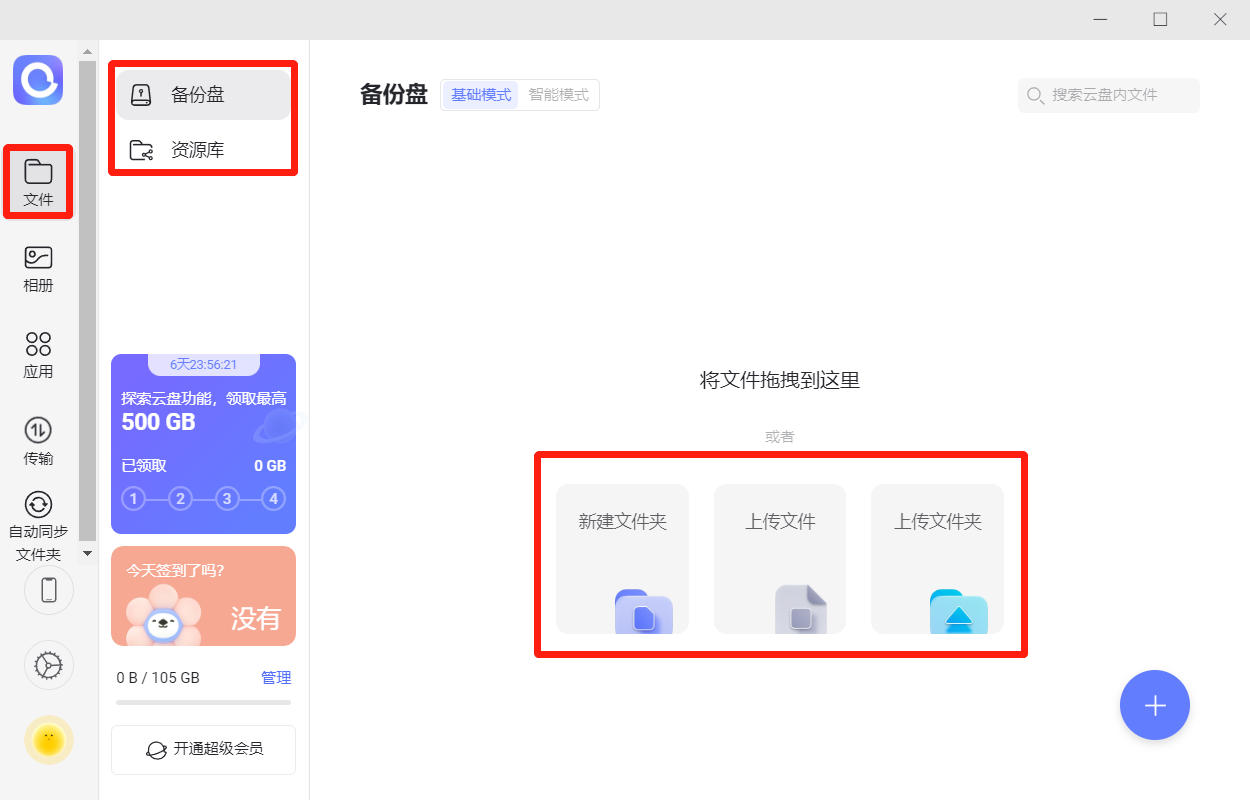
3.1.1 备份盘
点击“备份盘”,支持上传文件和文件夹、新建文件夹到备份盘。备份盘支持基础模式和智能模式。智能模式支持按主题、类型进行智能分类。
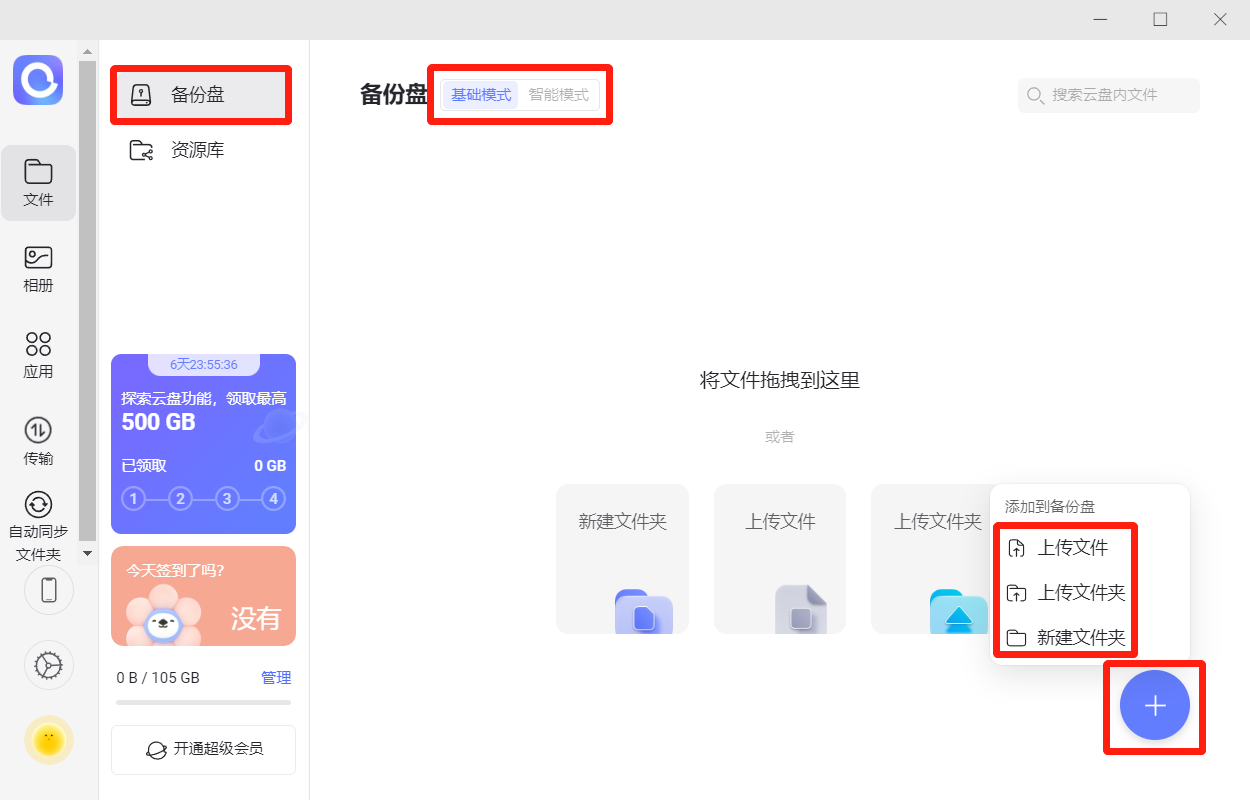
3.1.2 资源库
点击“资源库”,支持上传文件和文件夹、新建文件夹到资源库。资源库支持基础模式和智能模式。
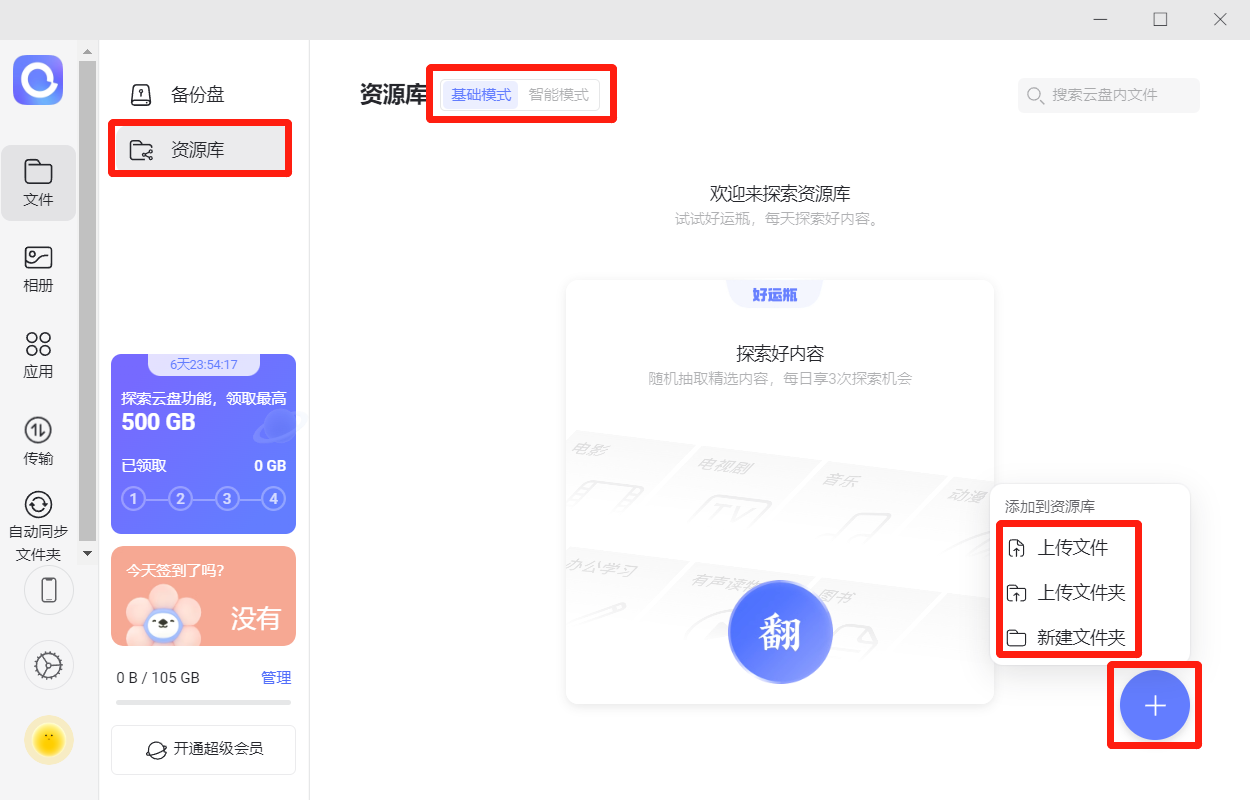
3.2 相册
点击“相册”,即可查看云盘中的照片。支持上传照片/视频、上传文件夹、创建相册。
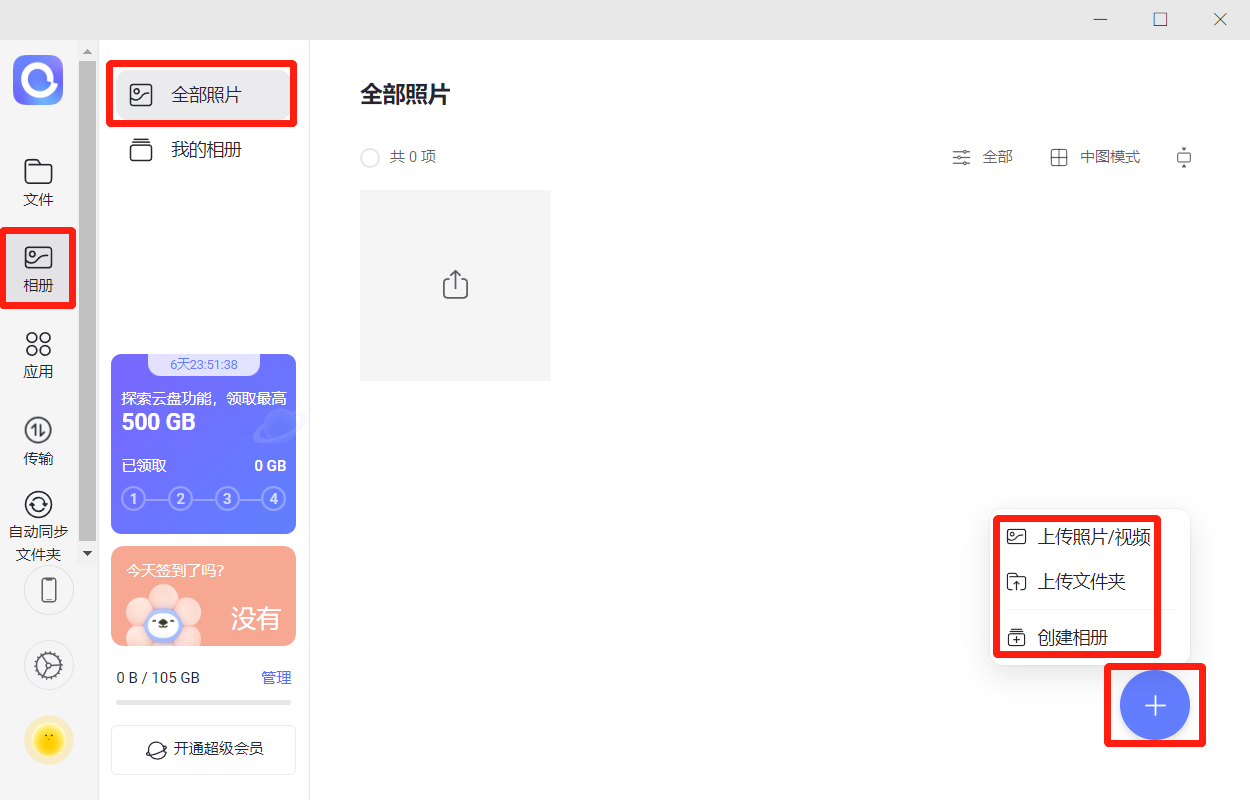
3.2.1 我的相册
点击“我的相册”,即可创建相册、上传上传照片/视频、上传文件夹。支持AI相册、查看备份盘里的照片。
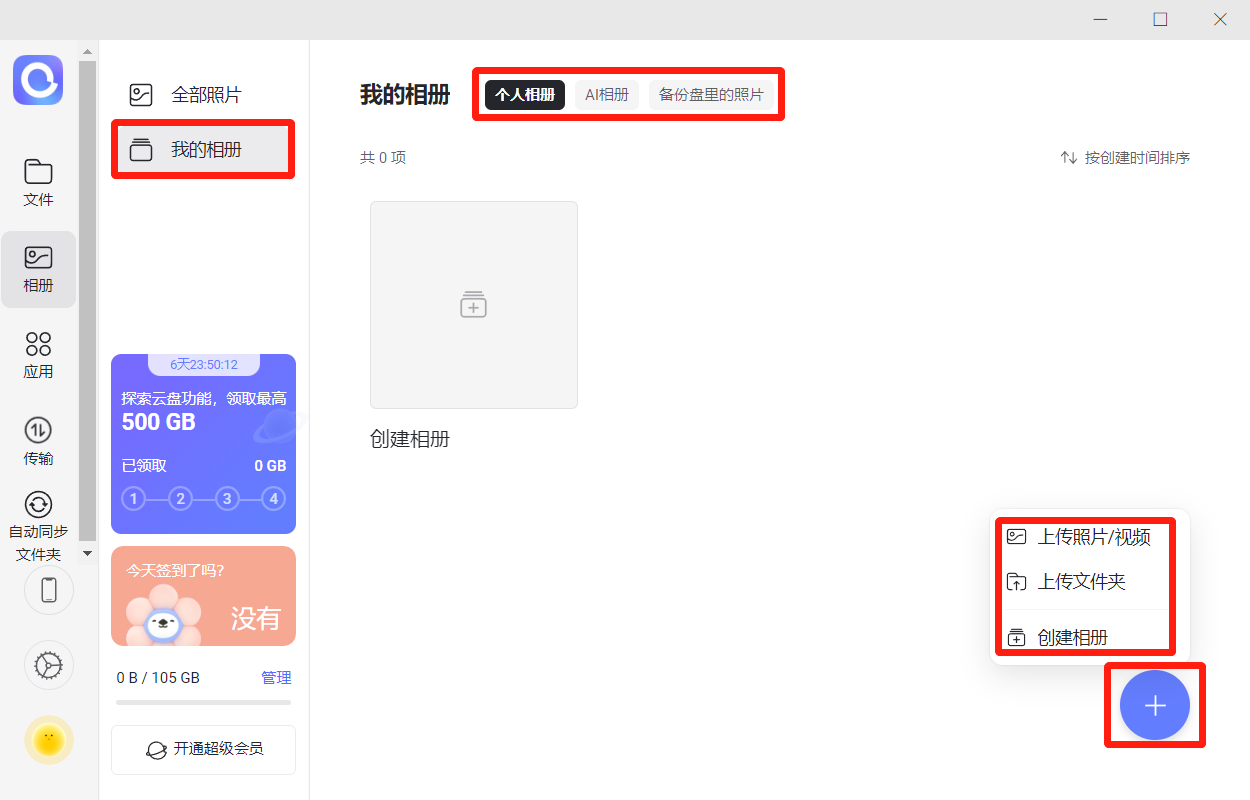
3.3 应用
点击“应用”,即可查看回收站、密码箱、我的分享、我的快传等等。
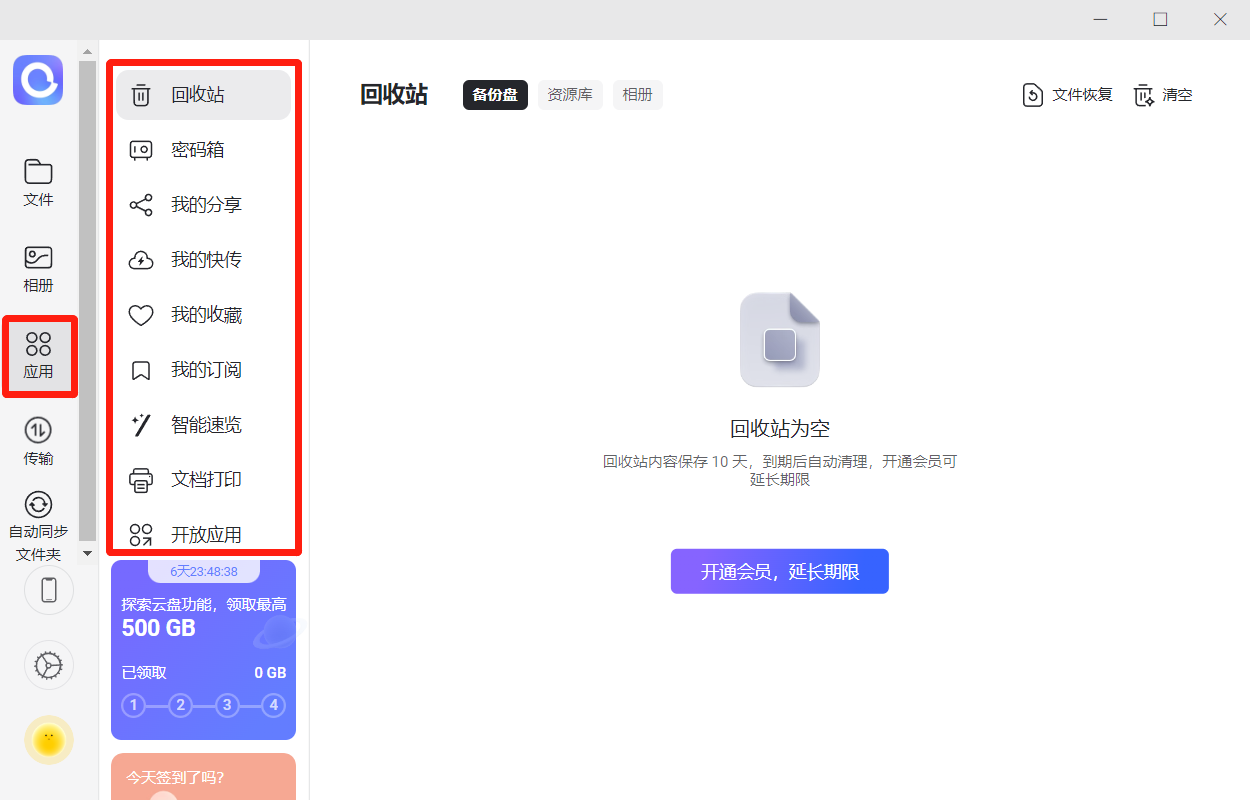
3.3.1 回收站
点击“回收站”,即可查看备份盘、资源库、相册已删除文件,支持文件恢复和清空回收站。
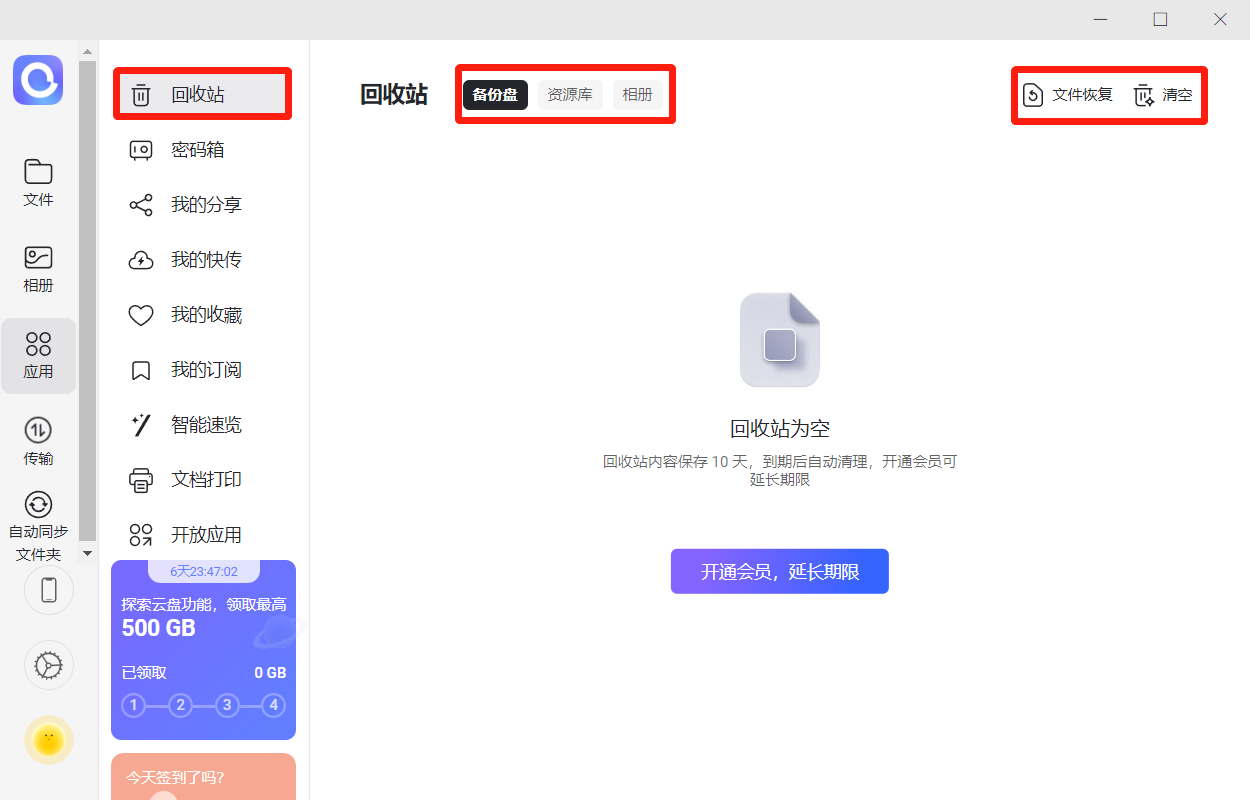
3.3.2 密码箱
点击“密码箱”,即可使用密码箱保护文件。
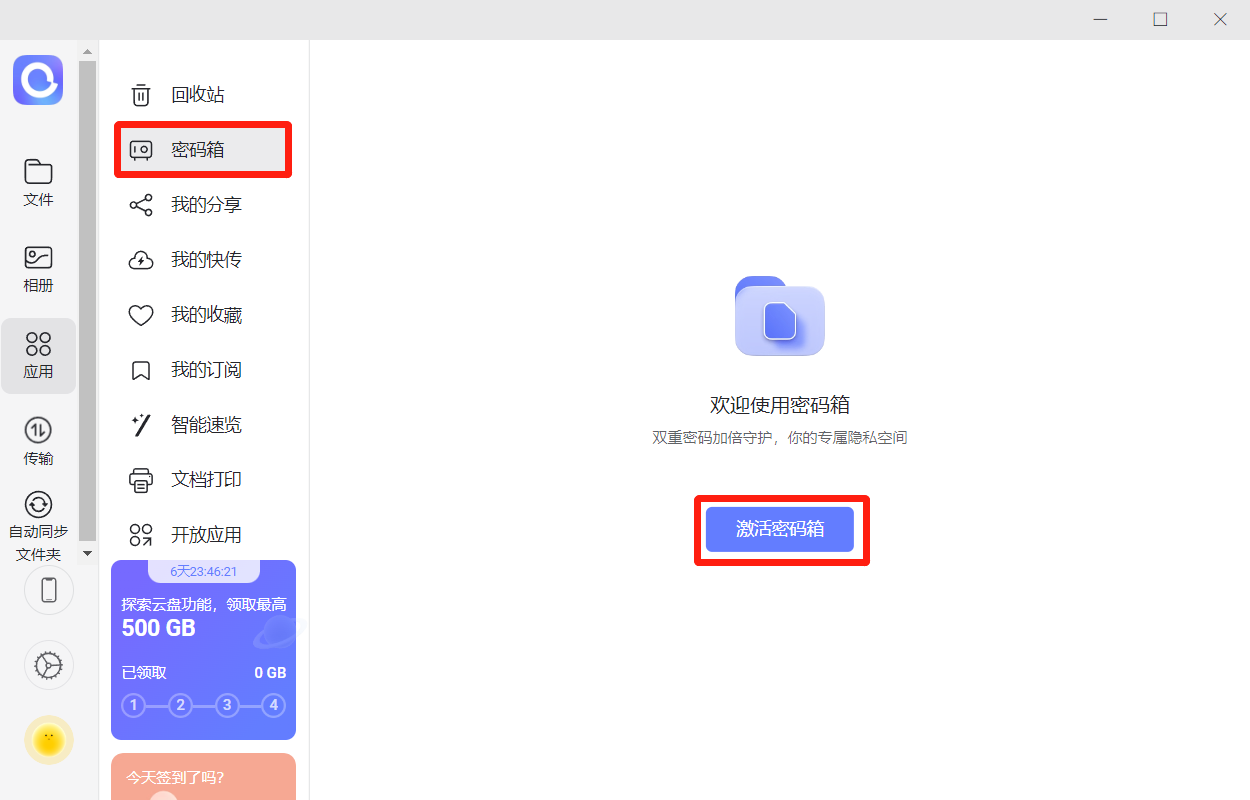
3.3.3 我的分享
点击“我的分享”,即可查看分享过的文件和保存过的分享。
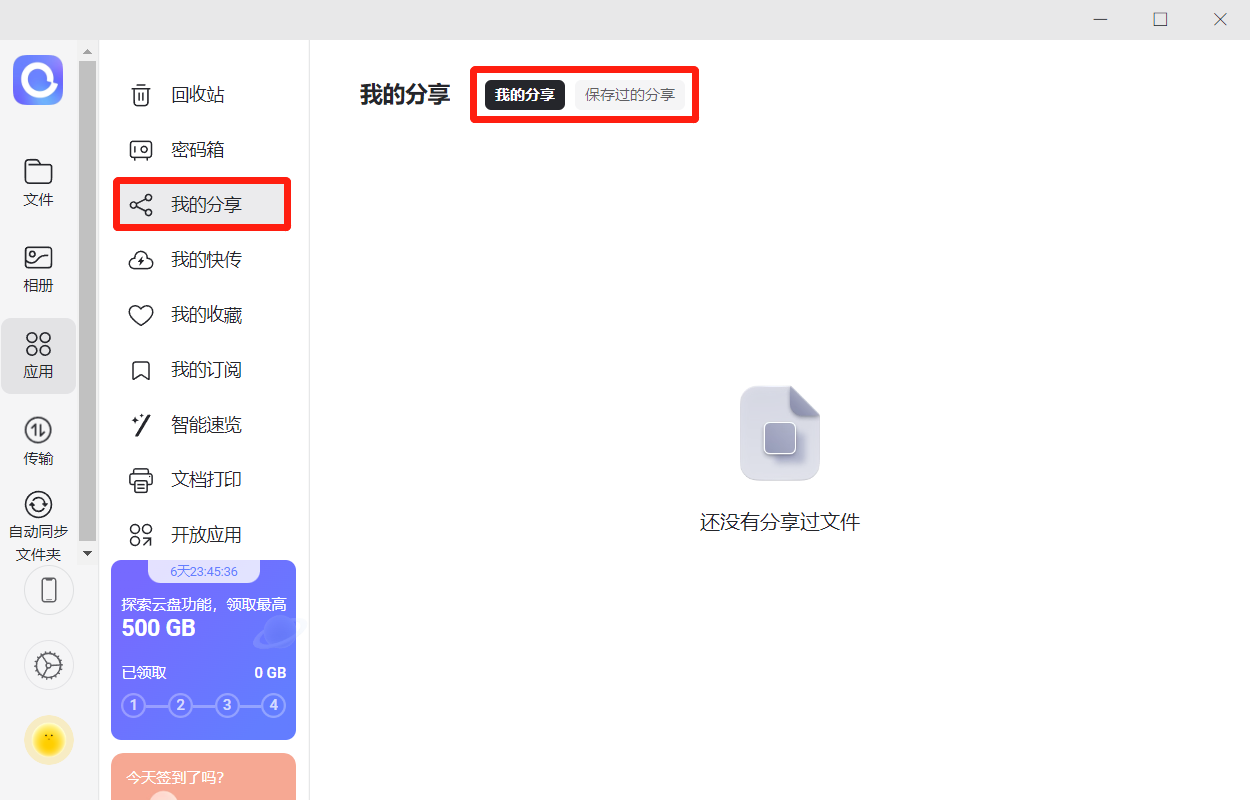
3.3.4 我的快传
点击“我的快传”,即可查看快传文件。
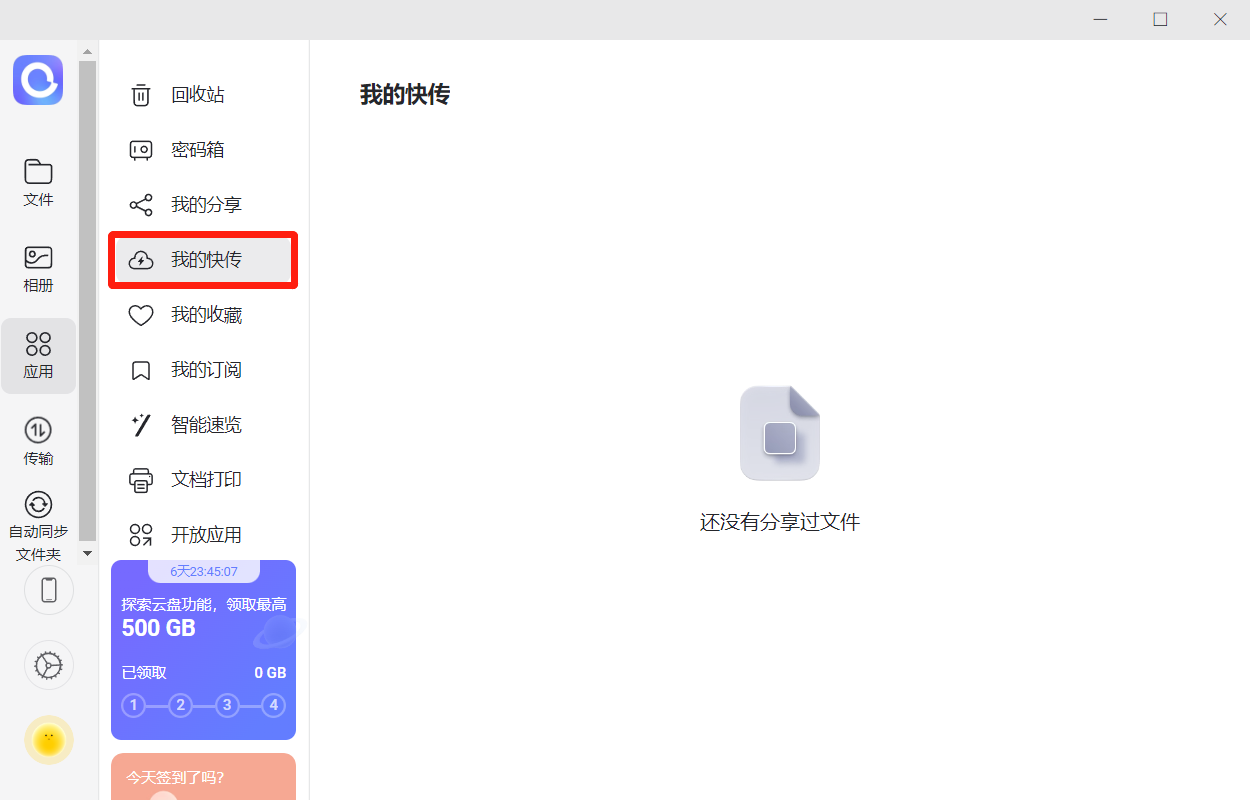
3.3.5 我的收藏
点击“我的收藏”,即可查看备份盘和资源库中收藏的文件。
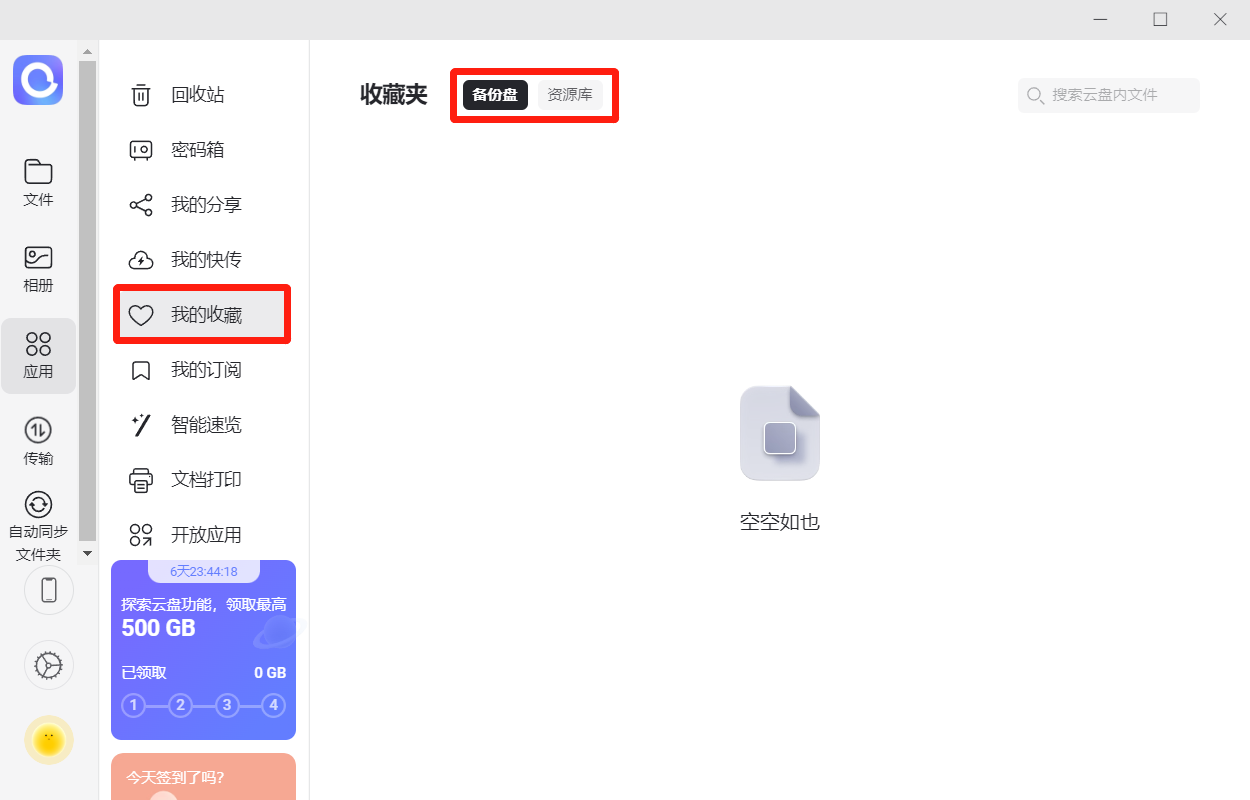
3.3.6 我的订阅
点击“我的订阅”,即可查看订阅用户分享的资源。
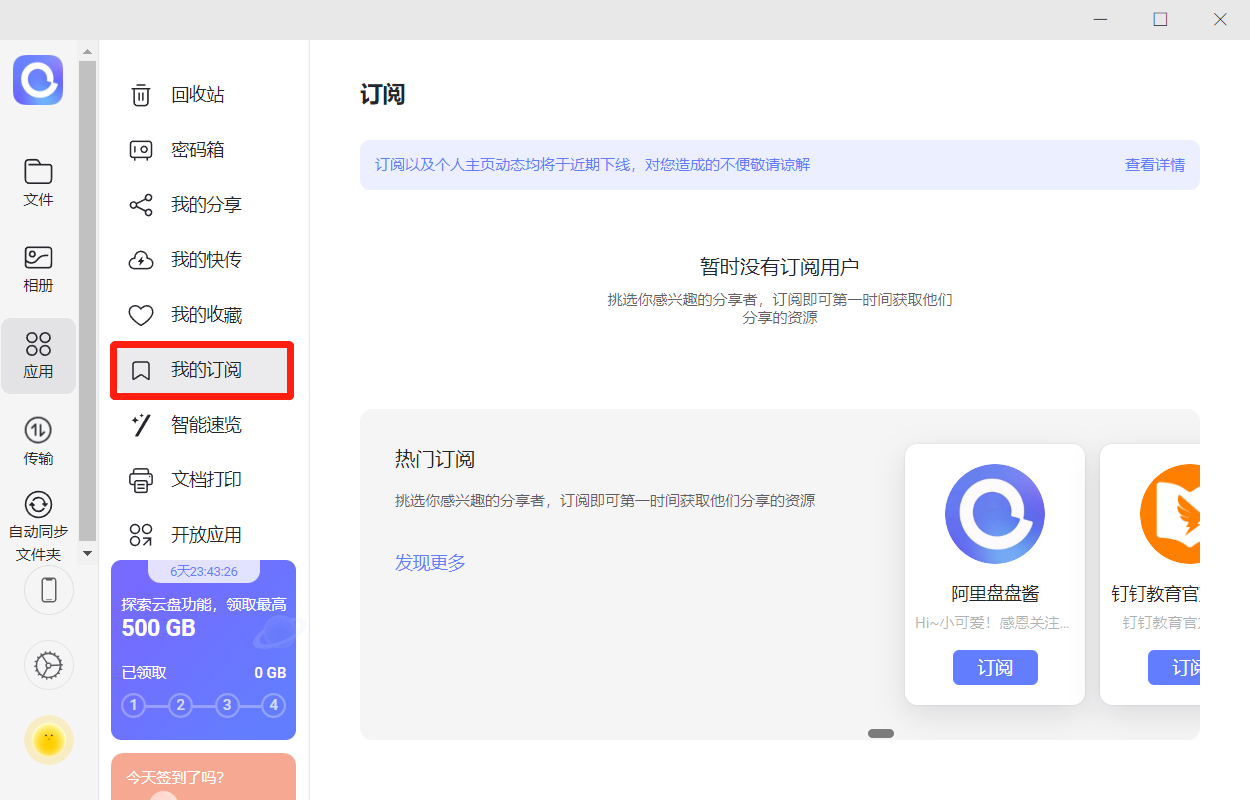
3.3.7 智能速览
点击“智能速览”,即可快速查看总结记录,支持查看视频和音频。
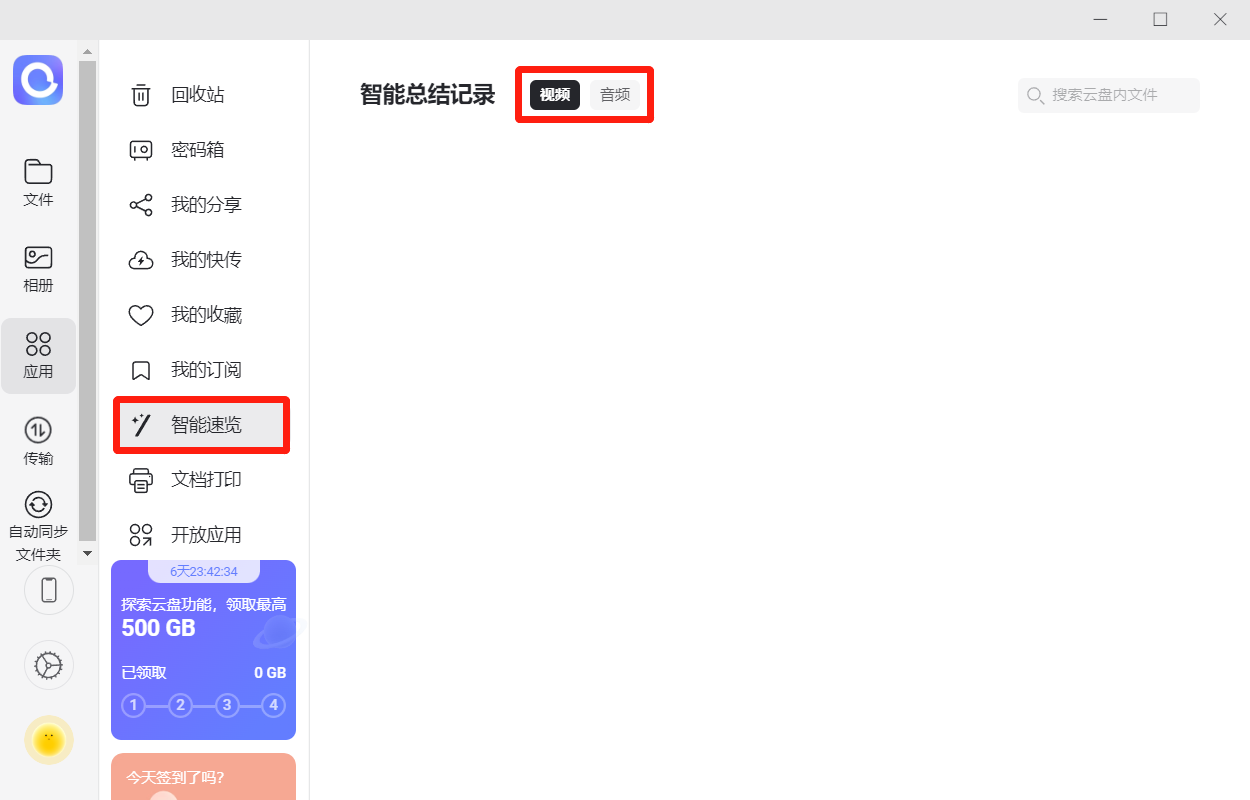
3.3.8 文档打印
点击“文档打印”,即可使用阿里云盘线上打印功能。
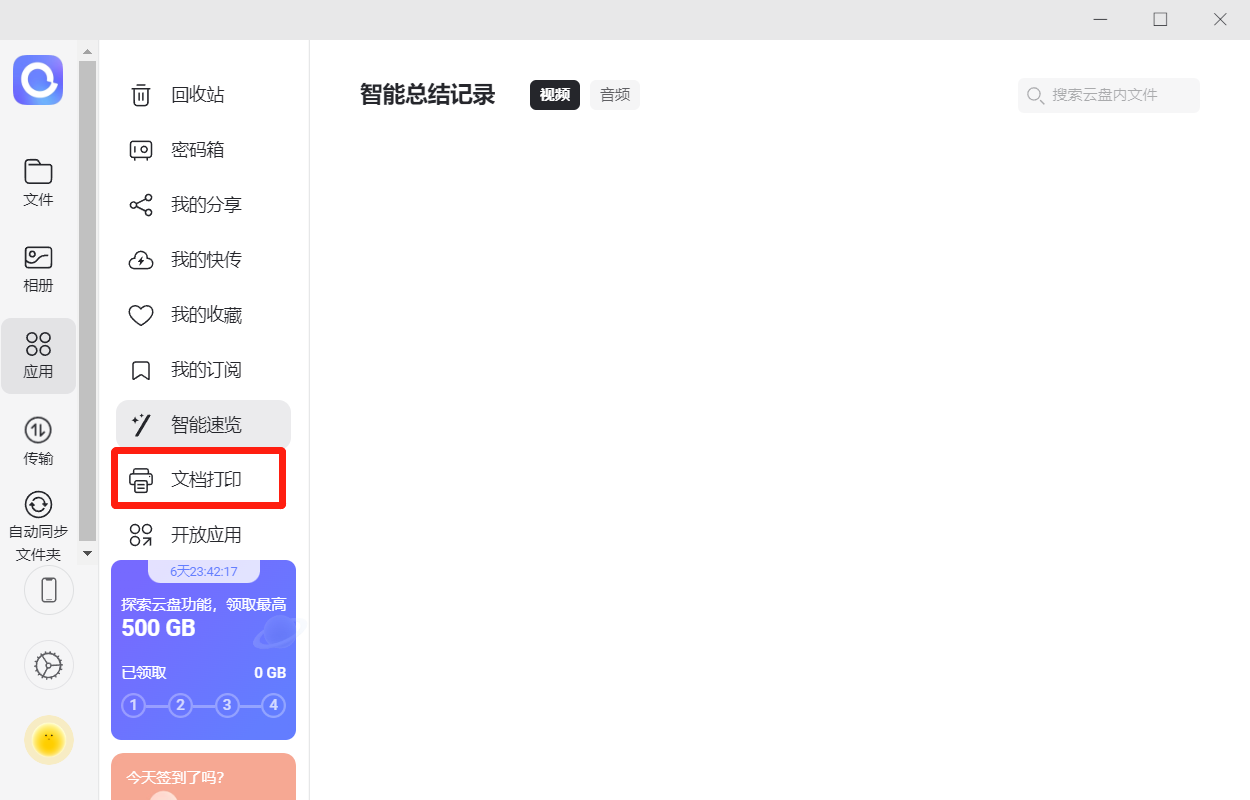
3.3.9 开放应用
点击“开放应用”,即可查看开放应用,支持查看全部应用。
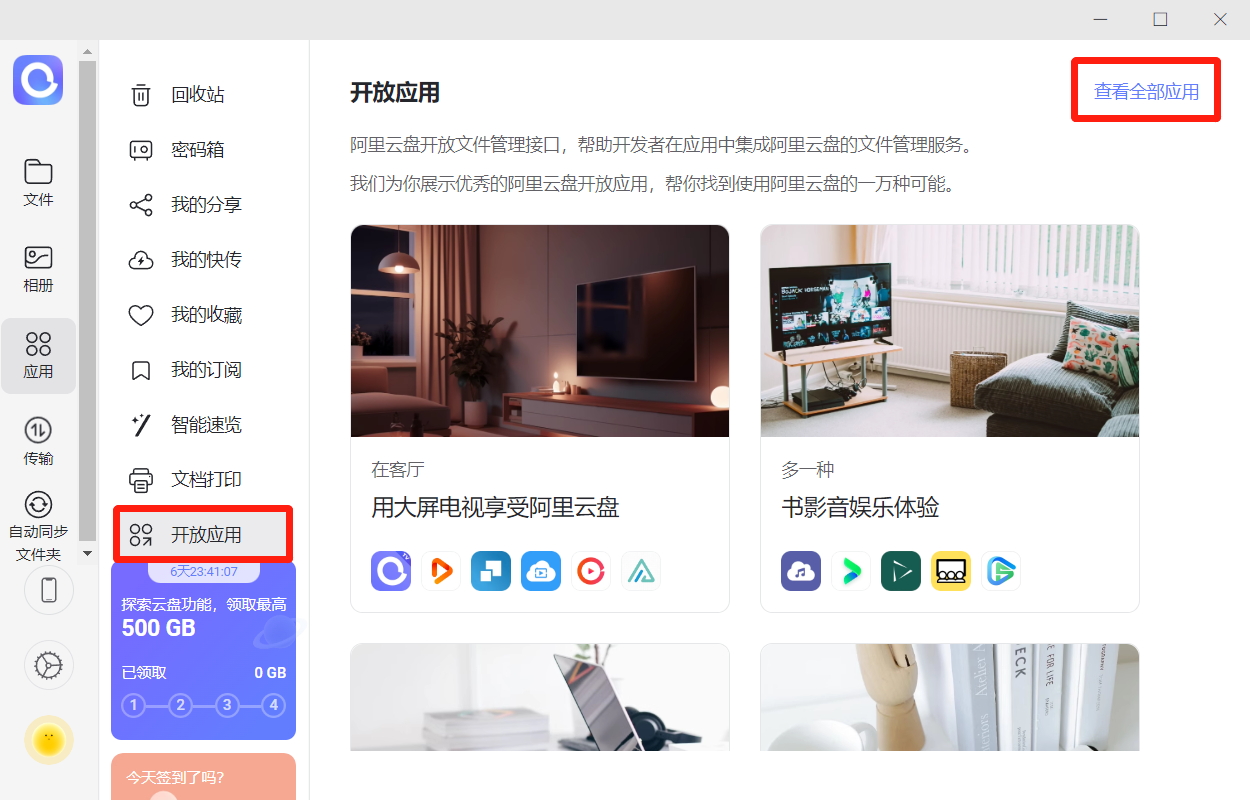
3.4 传输
点击“传输”,即可上传、下载文件,支持查看已完成文件。
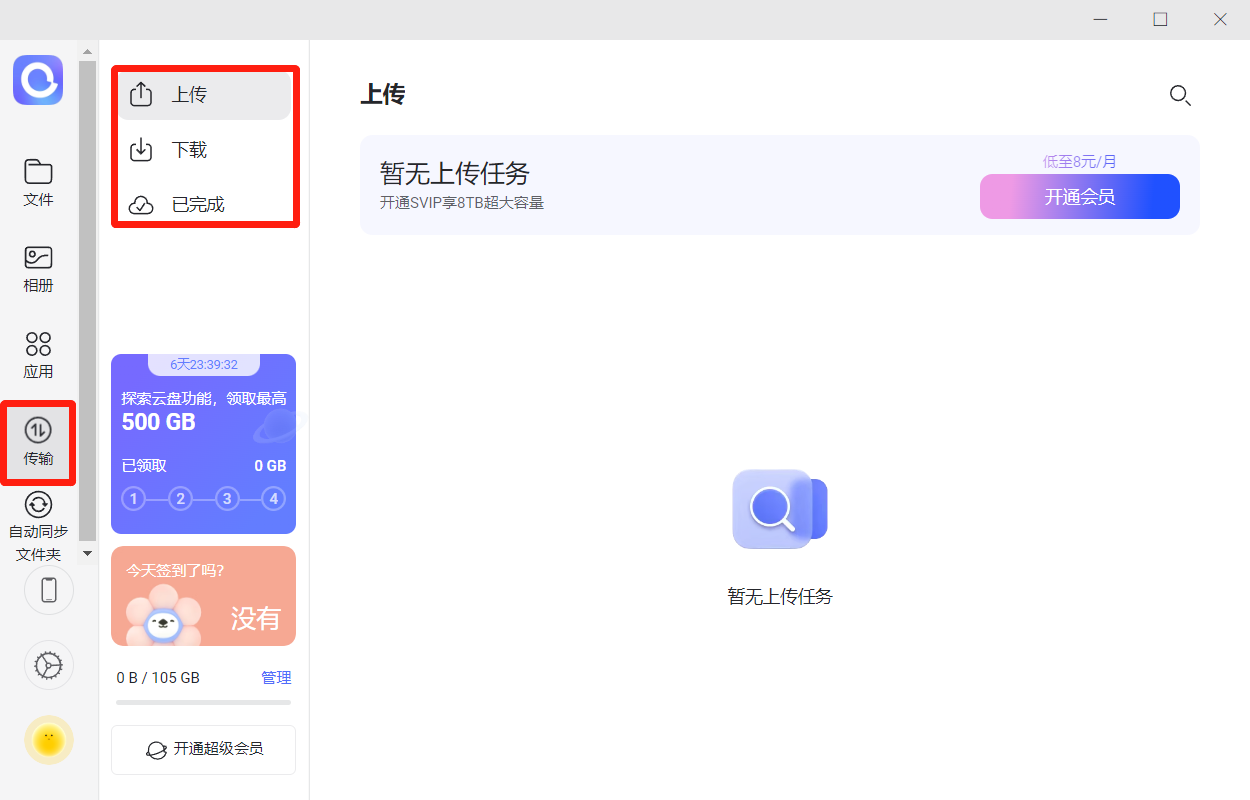
3.5 自动同步电脑文件夹
点击“自动同步电脑文件夹”,即可开启自动同步电脑文件夹。
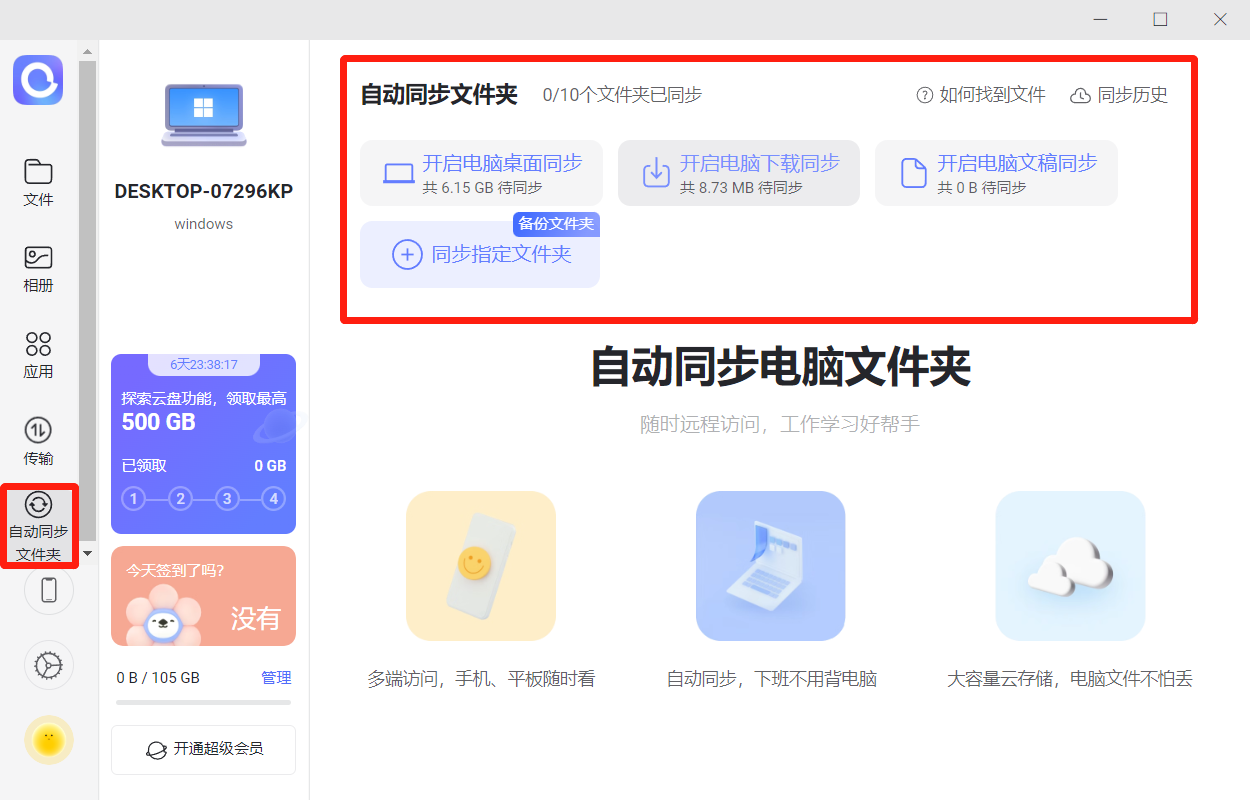
3.6 容量管理
点击“管理”,即可进行容量管理,支持查看存储摘要、容量明显、大文件清理。
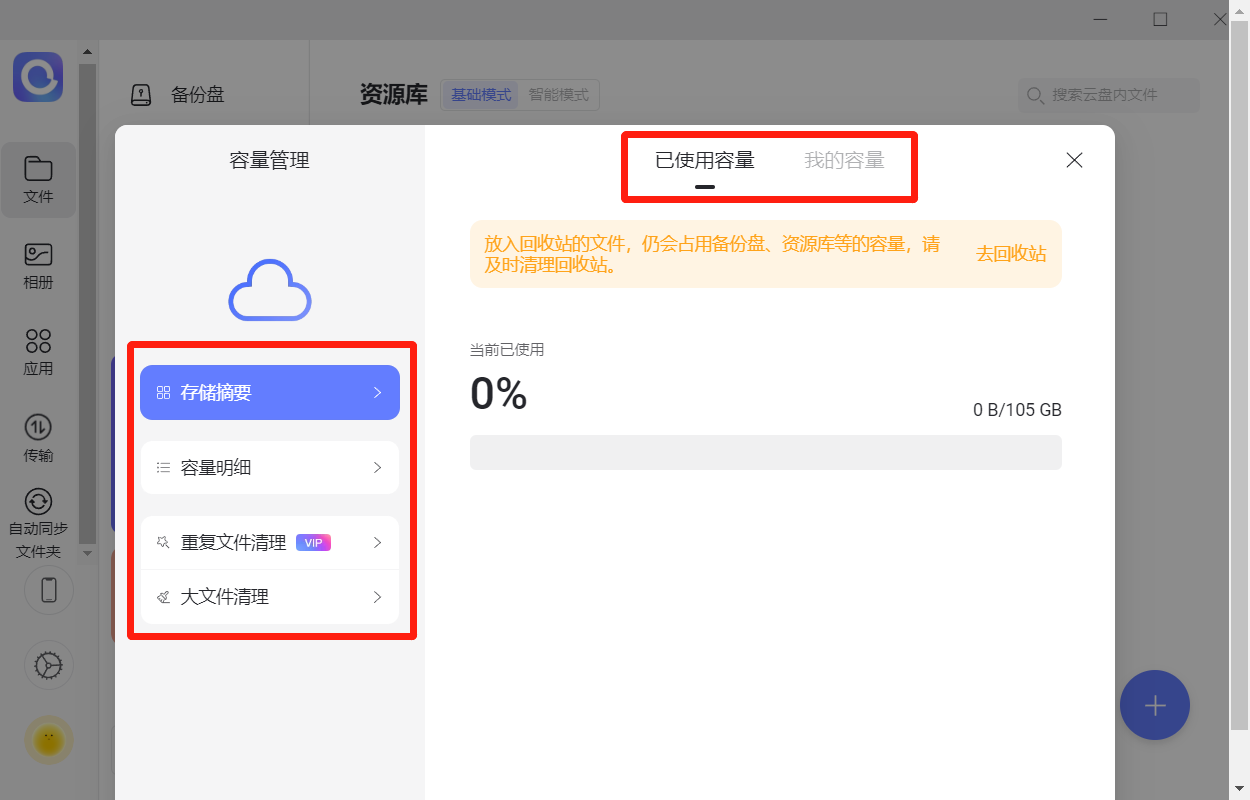
3.7 设置
点击“设置”,即可进行软件设置,检查更新等。
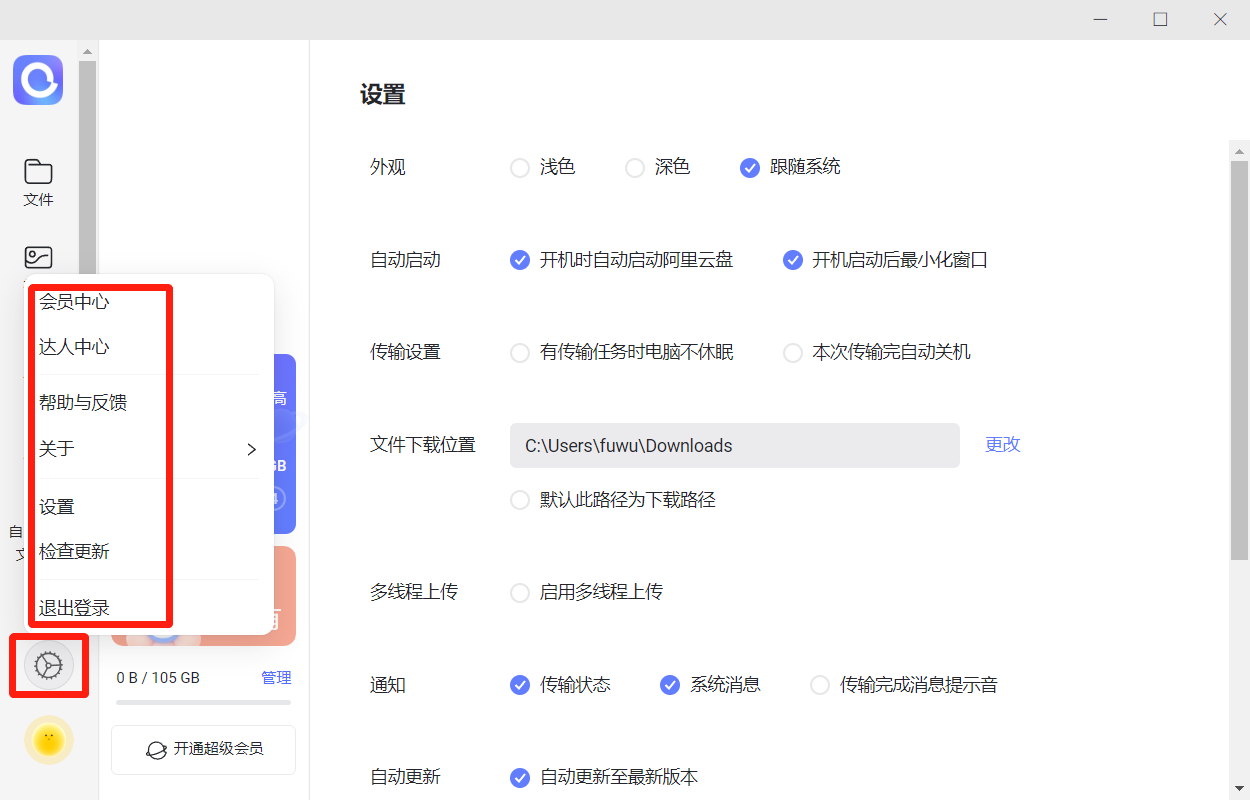
第四章 软件卸载
步骤一:点击“开始”,选择“所有程序”。
步骤二:在所有程序里面找到“阿里云盘”,右键点击“阿里云盘”,然后选择“卸载”。
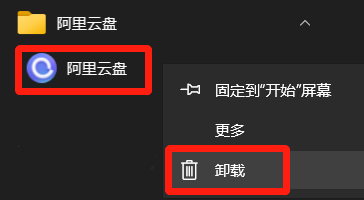
步骤三:在弹出的阿里云盘卸载向导的窗口中点击“是”,即可卸载软件。
步骤四:也可以在控制面板的程序和功能(Win7/8/10, XP系统是“添加/删除程序”)中删除软件。
第五章 官方网站
阿里云盘官网:https://www.alipan.com/